使用 Mac 系統用戶都一定會發現到假如將檔案壓縮起來提供給 Windows 用戶使用時,在 Windows 系統上解壓縮後,資料夾內都會顯示一個 .DS_Store 文件檔案,但這個文件檔案可能還會被其他用戶或是朋友誤認為是個病毒或木馬,但實際上 .DS_Store 只是 Apple 替 Mac OS X 作業系統所創造的隱藏文件檔案,目的在於存貯目錄的自定義屬性,例如文件們的圖標位置或者是背景色的選擇。
![[教學]如何讓 Mac 顯示 .DS_Store 檔案和永久刪除 .DS_Store 技巧](https://mrmad.com.tw/wp-content/uploads/2018/08/mac-ds-store.jpg)
但是在 Mac 系統底下我們是看不見這些 .DS_Store 檔案,但要透過什麼方式來顯示呢?輸入底下這個指令就能夠讓他們全部都顯示出來。
顯示 .DS_Store 教學
步驟 1
▼ 到「應用程式」>「工具程式」內開啟「終端機」。
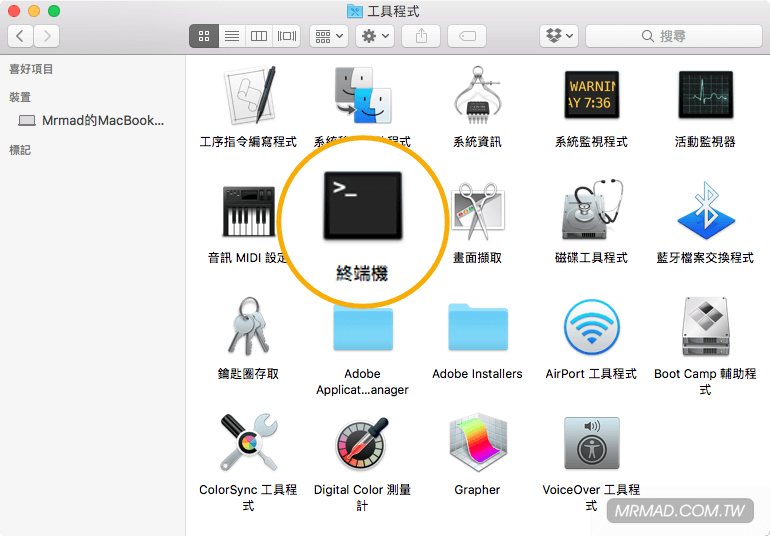
步驟 2
▼ 複製底下指令,然後貼上至終端機內,並且按下「Enter」鍵即可執行。如此一來,在 Mac 系統上就可以正常顯示 .DS_Store 檔案。
顯示 .DS_Store 檔案指令
defaults write com.apple.finder AppleShowAllFiles -bool true

隱藏 .DS_Store 檔案指令
defaults write com.apple.finder AppleShowAllFiles -bool false
當然 .DS_Store 並不是打開隱藏顯示後,只要刪除一次就可以,它還是會生出來,相信這會讓不少 Mac 用戶感覺很困擾,瘋先生也教大家如何徹底刪除 .DS_Store 技巧,如此一來就不用擔心 .DS_Store 會在長出來。
永久移除 .DS_Store 教學
步驟 1
同樣透過「終端機」內直接執行底下指令,會跳出需要先輸入這台 Mac 的開機密碼,輸電腦解鎖密碼完成後按下「Enter」鍵即可執行。
sudo find / -name ".DS_Store" -depth -exec rm {} \;

步驟 2
接下來,在執行底下指令來關閉。
永久關閉 .DS_Store 檔案指令
defaults write com.apple.desktopservices DSDontWriteNetworkStores true
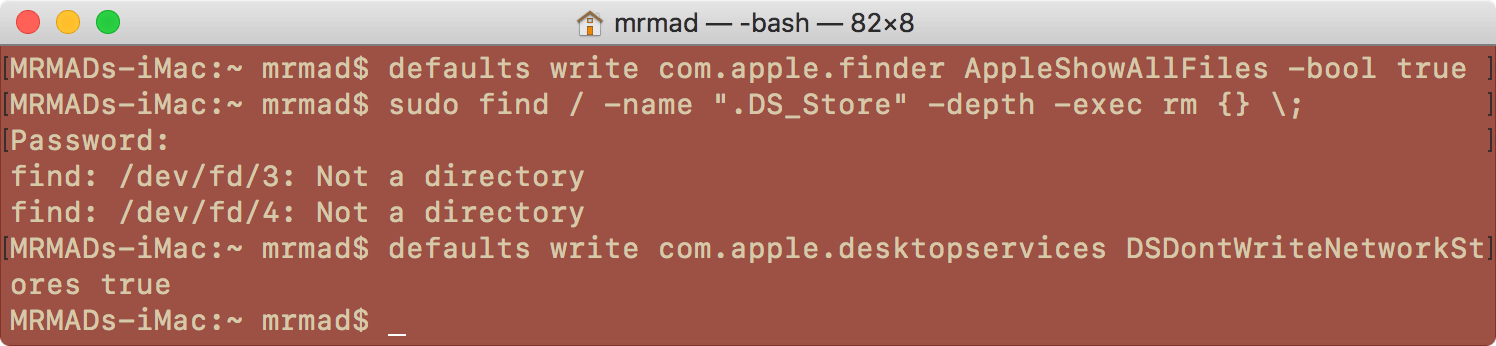
開啟 .DS_Store 檔案指令
defaults write com.apple.desktopservices DSDontWriteNetworkStores false
步驟 3
以上操作完成後,就不用擔心 .DS_Store 問題。
延伸閱讀
想了解更多Apple資訊、iPhone教學和3C資訊技巧,歡迎追蹤 瘋先生FB粉絲團、 訂閱瘋先生Google新聞、 Telegram、 Instagram以及 訂閱瘋先生YouTube。